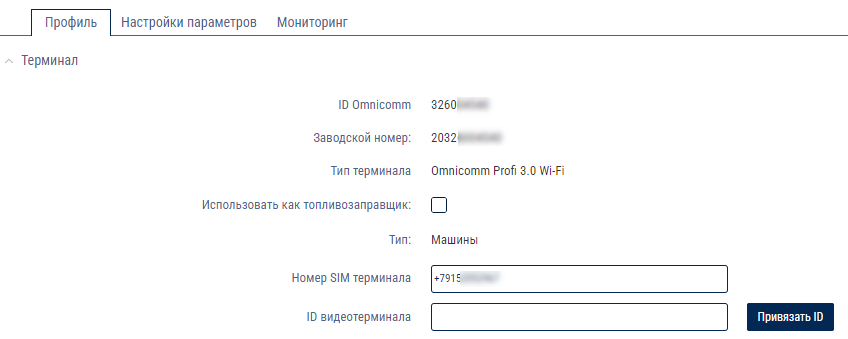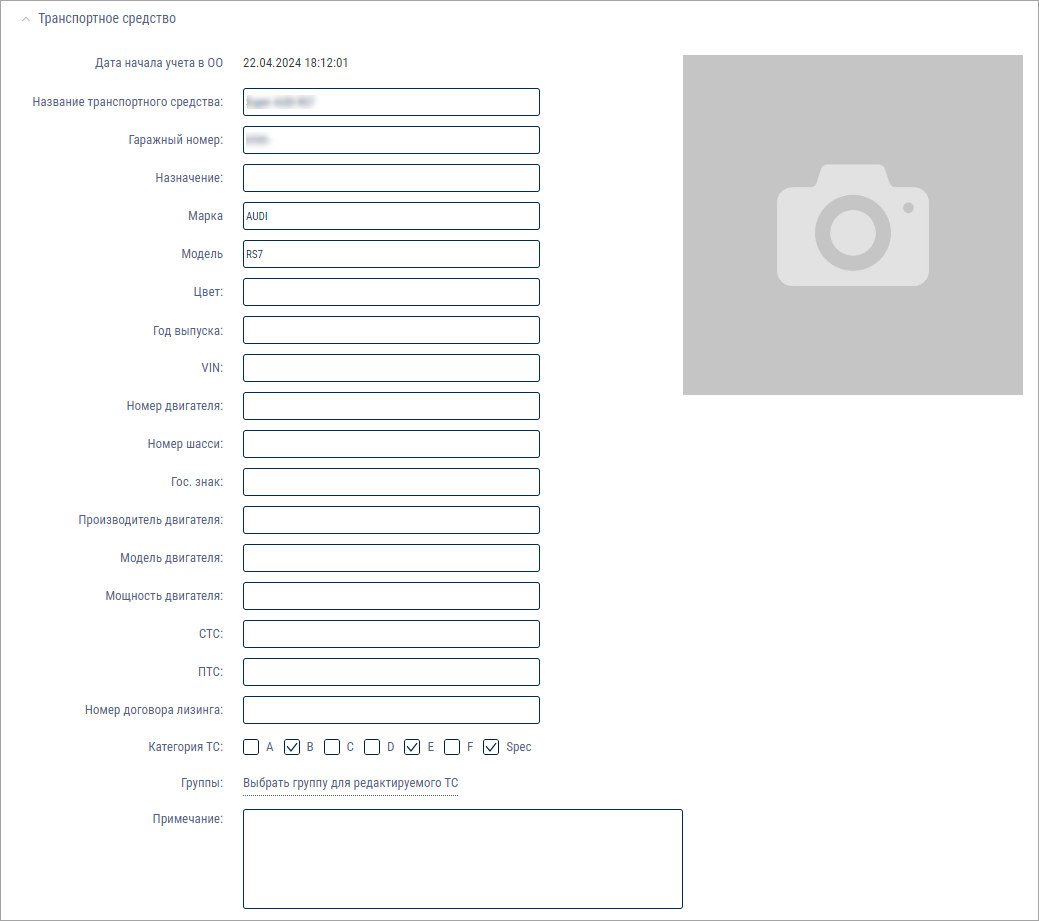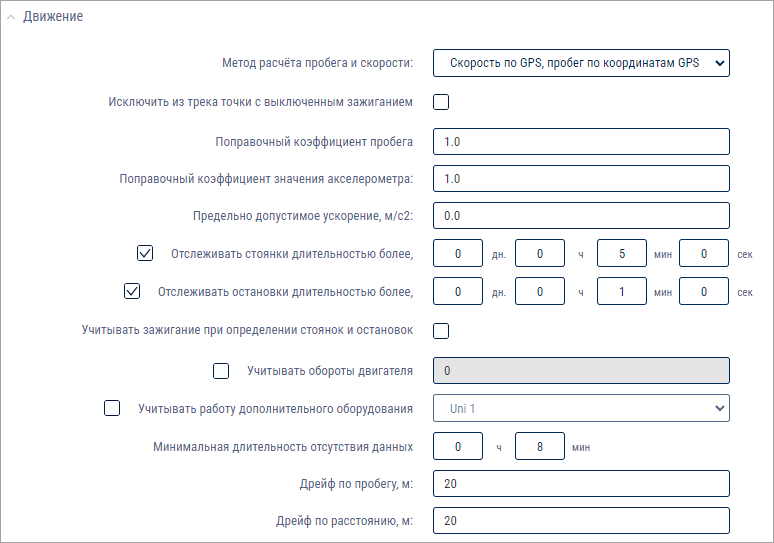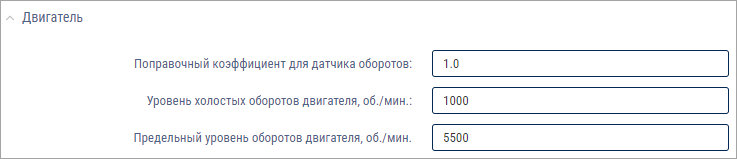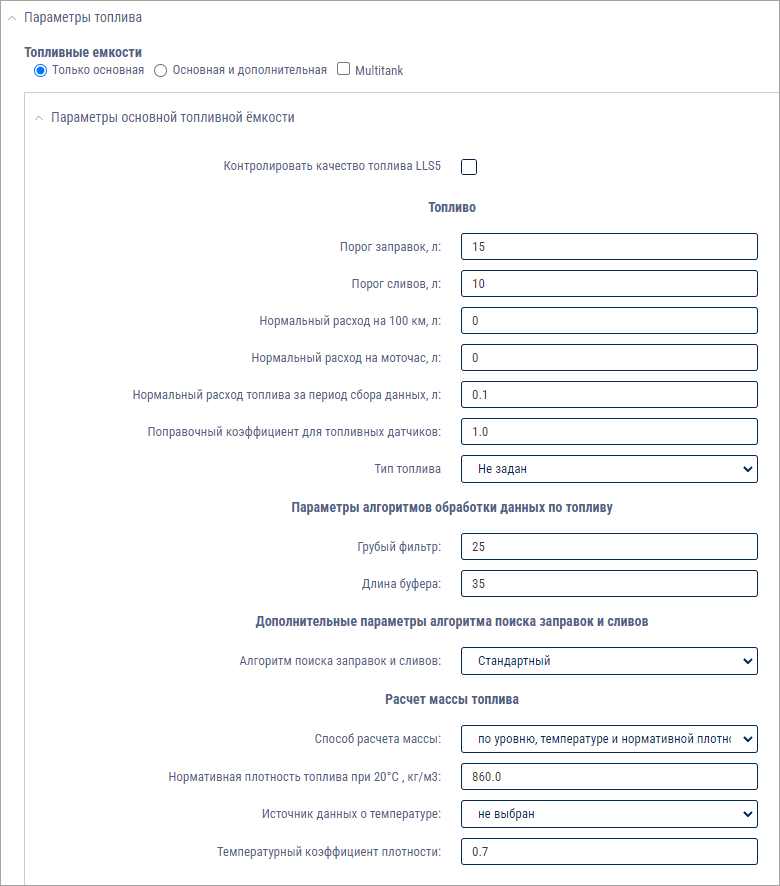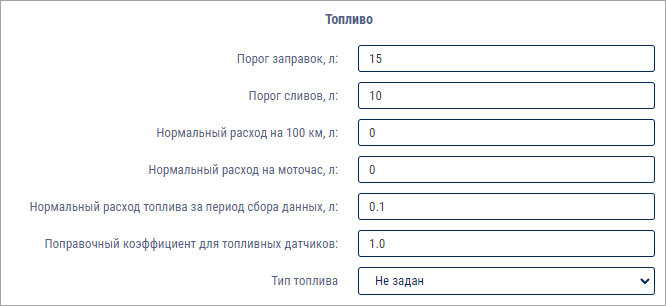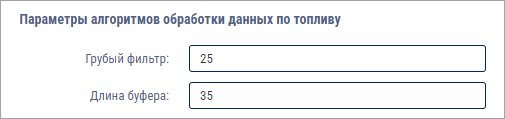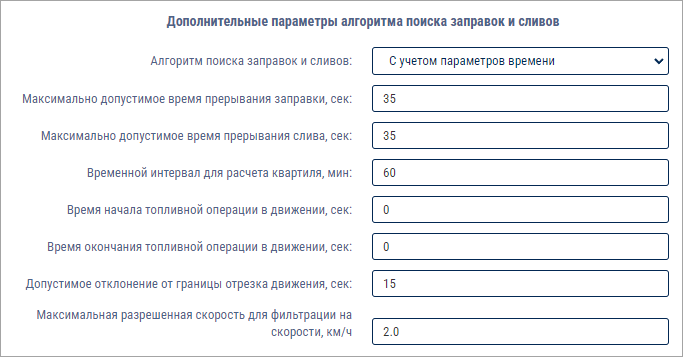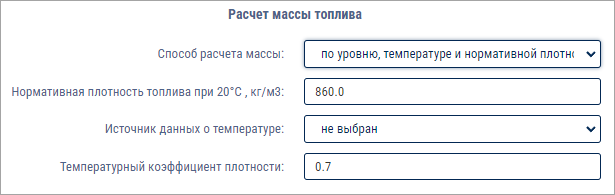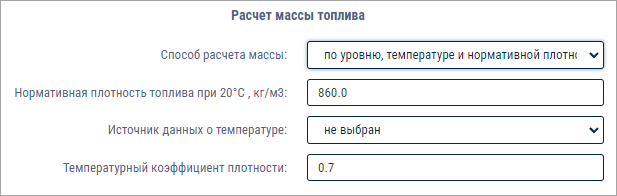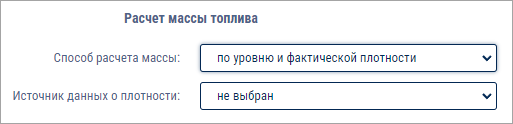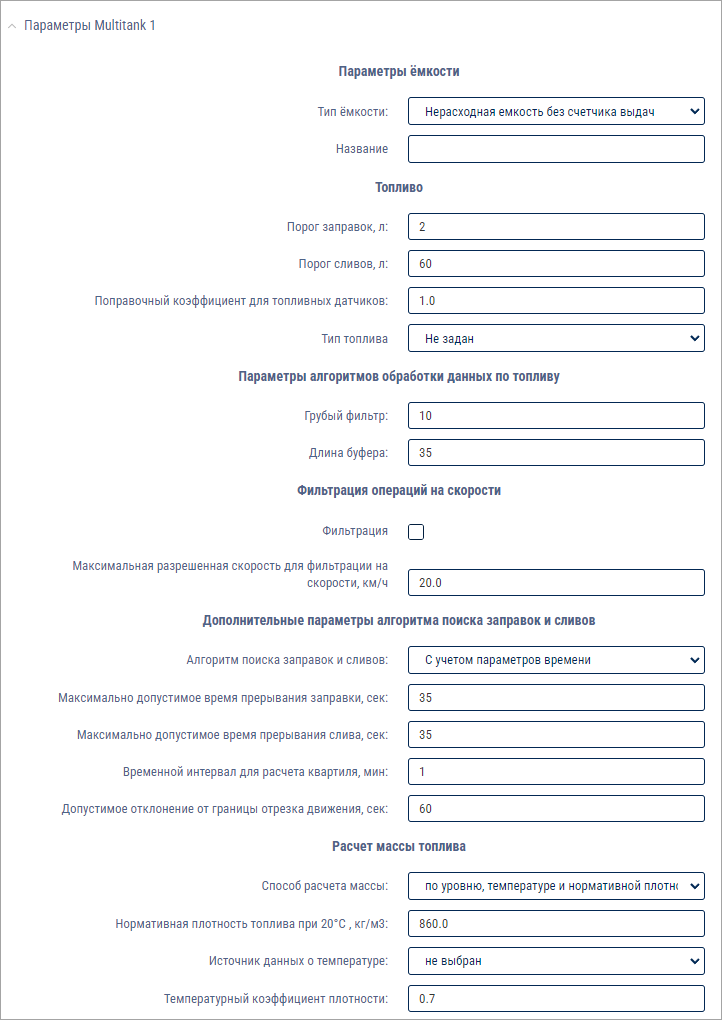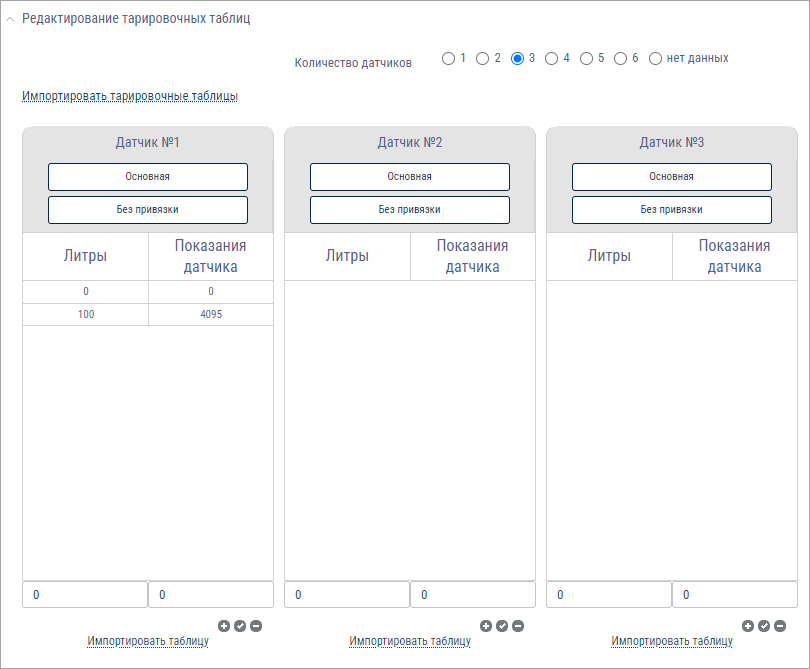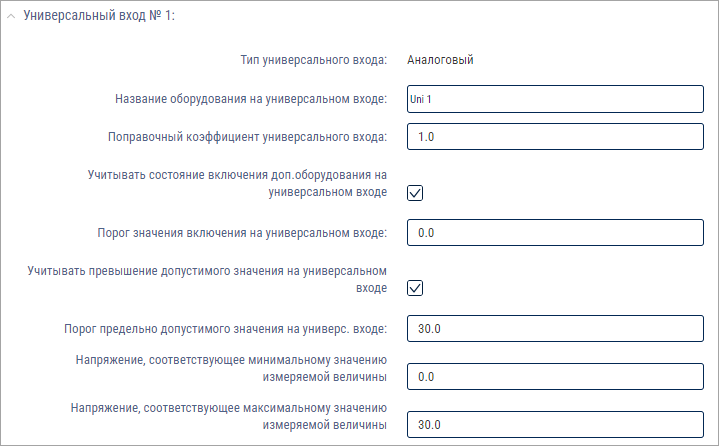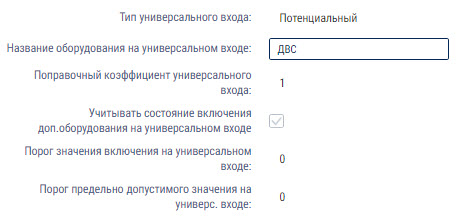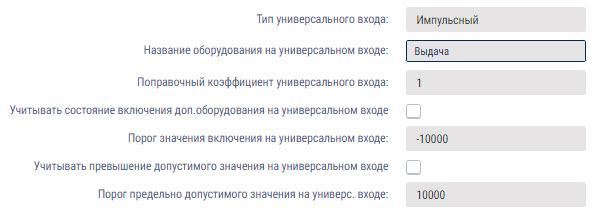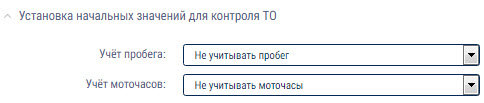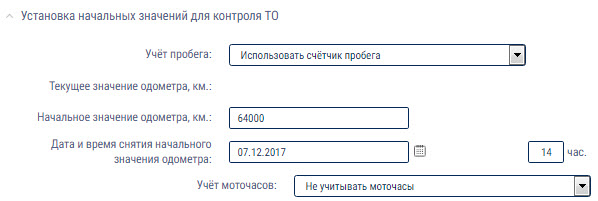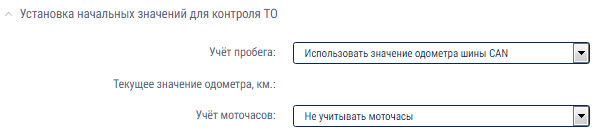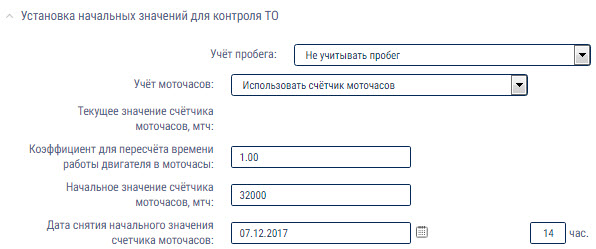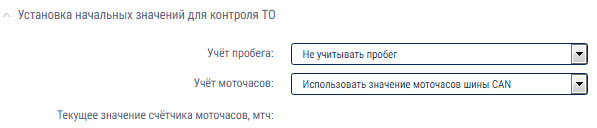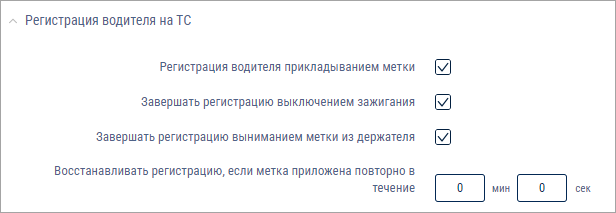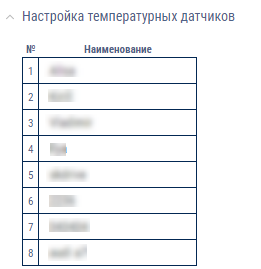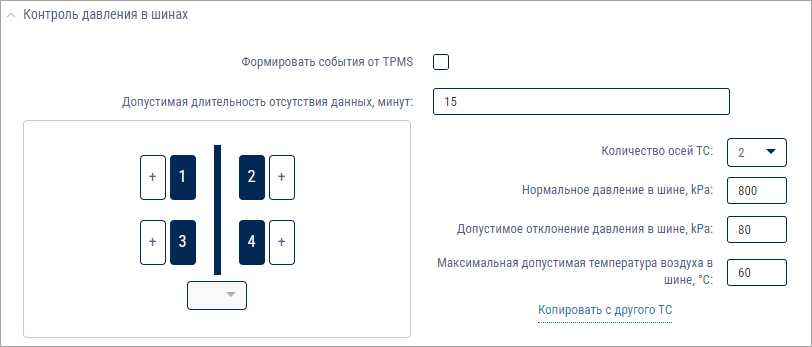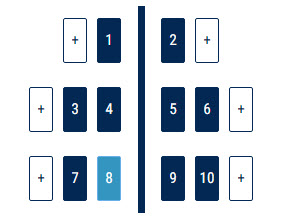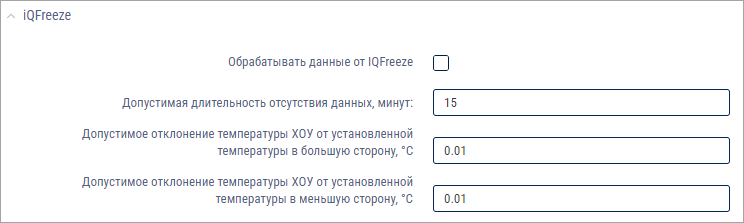Настройки профиля
В настройке профиля ТС во вкладке «Профиль» укажите значения параметров:
В разделе «Терминал»:
«ID Omnicomm» – отображается идентификационный номер терминала, установленного на ТС.
«Заводской номер» – отображается заводской номер Терминала, устанавливается на производстве.
«Терминал» – отображается модель терминала.
«Использовать как топливозаправщик» (только для терминалов Omnicomm Profi) – включает / отключает возможность фиксировать заливы, сливы и выдачи топлива через заправочный пистолет.
«Тип» – тип транспортного средства.
«Номер SIM терминала» – введите номер телефона SIM-карты, установленной в терминале.
«ID видеотерминала» – введите идентификационный номер видеотерминала Omnicomm OKO Light, установленного на ТС. Нажмите кнопку «Привязать ID». Привязка ID используется для сопоставления видео файлов, полученных с видеотерминала Omnicomm OKO Light, телематическим данным с терминала также установленного на ТС.
В разделе «Транспортное средство»:
«Дата начала учета в ОО» – дата и время начала обработки данных по профилю в Omnicomm Online.
«Название транспортного средства» – название транспортного средства. Например: 10 RU А 123БВ. Название машины должно быть уникальным для Omnicomm Online. Поле «Название ТС» не должно быть пустым и не должно превышать 100 символов.
«Гаражный номер» – внутренний номер ТС в организации.
«Назначение» – назначение ТС в организации.
«Марка» – марка ТС.
«Модель» – модель ТС.
«Цвет» – цвет ТС.
«Год выпуска» – год выпуска ТС.
«VIN» – идентификационный номер транспортного средства.
«Номер двигателя» – номер двигателя ТС.
«Номер шасси» – номер шасси ТС.
«Гос. знак» – регистрационный номер ТС.
«Производитель, модель, мощность двигателя» – укажите характеристики двигателя ТС.
«СТС» – введите номер свидетельства о регистрации транспортного средства.
«ПТС» – введите номер паспорта транспортного средства.
«Номер договора лизинга» – введите номер договора, в случае если ТС находится в лизинге.
«Категория ТС» – выберите категорию данного транспортного средства. Возможные варианты:
- Категории A, B, C, D, E, F согласно правилам дорожного движения РФ
- Категория SPEC – спецтехника
«Группы». Нажмите на гиперссылку Выбрать группу для редактируемого ТС и выберите из списка группы, к которым будет принадлежать ТС.
«Метод расчета пробега и скорости» позволяет выбрать по каким данным и каким методом производить расчет пробега и скорости. Возможные варианты:
- «По данным терминала (без исключения выброса координат)» – Omnicomm Online производит расчет пробега по данным полученным от Терминалов без отсечения дрейфовых координат
- «По данным с терминала (с исключением выброса координат)» – Omnicomm Online производит расчет пробега по данным полученным от Терминалов с отсечением дрейфовых координат
- «Скорость по координатам GPS, пробег по координатам GPS (с исключением выброса координат)» – Omnicomm Online производит расчет пробега по GPS координатам с отсечением не валидных координат GPS или определенных по менее чем 4 спутникам
- «Скорость по координатам GPS, пробег по координатам GPS (без исключения выброса координат)» – Omnicomm Online производит расчет пробега по GPS координатам без отсечения не валидных координат GPS или определенных по менее чем 4 спутникам
- «По данным с датчика скорости» – Omnicomm Online производит расчет пробега по данным штатного датчика скорости транспортного средства с учетом поправочного коэффициента (только для машин)
Для штатного датчика скорости установите «Поправочный коэффициент для датчика скорости» и «Поправочный коэффициент пробега», которые обеспечивают корректировку показаний датчика скорости.
«Предельно допустимое ускорение, м/с² – введите значение предельного допустимого ускорения ТС (боковое, разгон, торможение), при превышении которого фиксируется резкое изменение характера движения ТС.
«Отслеживать стоянки длительностью более, мин:сек» – установите галочку и укажите количество минут, по истечении которых при выполнении соответствующих условий будет фиксироваться стоянка ТС. Условия фиксации стоянки/остановки зависят от параметра «Учитывать зажигание при определении стоянок и остановок».
«Отслеживать остановки длительностью более, мин:сек» – установите галочку и укажите количество минут, по истечении которых при выполнении соответствующих условий будет зафиксирована остановка ТС.
«Учитывать зажигание при определении стоянок и остановок» – установите галочку, при необходимости фиксирования стоянок и остановок с учетом состояния зажигания ТС. Выбор активен только при включенном параметре «Отслеживать стоянки длительностью более, минут» или «Отслеживать остановки длительностью более, минут».
Условие фиксации стоянки/ остановки с учетом состояния зажигания ТС:
- с момента выключения зажигания прошло больше времени, чем указано в параметре «Отслеживать стоянки длительностью более, минут»
- скорость ТС менее 2 км/ч
Условие фиксации стоянки/ остановки без учета состояния зажигания ТС:
- скорость ТС менее 2 км/ч для всех последовательных событий с «сырыми» данными
- расстояние между любыми событиями с «сырыми» данными менее 800 м
- интервал времени между первым и последним событием с «сырыми» данными больше значения параметра «Отслеживать остановки длительностью более, минут»
- интервал времени между первым и последним событием с сырыми данными не включает периоды отсутствия данных
«Учитывать обороты двигателя» – установите галочку, при необходимости учета оборотов двигателя при построении отчетов.
«Минимальная длительность отсутствия данных» – максимальное время между текущим и последним событием валидными «сырыми» данными, по истечении которого Omnicomm фиксирует событие «отсутствие» данных.
«Дрейф по пробегу» – указывает пороги на перемещение и пробег для отсечения дрейфовых координат во время стоянки ТС, с работающим GPS-модулем. При движении ТС со скоростью более 2 км/ч отсечение дрейфовых координат не производится.
Значения «Дрейф по пробегу, м» (от 0 до 100 м.) и «Дрейф по расстоянию, м» (от 0 до 100 м.) настраиваются с учетом средней скорости движения ТС. Значение по умолчанию для обоих параметров – 20 м.
В разделе «Двигатель»:
«Поправочный коэффициент для датчика оборотов» – коэффициент пересчёта количества импульсов от датчика оборотов в количество оборотов.
«Предельный уровень оборотов двигателя» – значение оборотов двигателя, при превышении которого Omnicomm Online будет фиксировать работу ТС под предельной нагрузкой. Значение по умолчанию – 5500 об/мин.
«Уровень холостых оборотов двигателя» – значение оборотов двигателя, при превышении которого Omnicomm Online будет фиксировать движение ТС. Значение по умолчанию – 1000 об/мин.
В разделе «Параметры топлива»:
«Топливные ёмкости» – выберите количество установленных на ТС топливных ёмкостей:
- только основная – на ТС установлена только одна топливная ёмкость
- основная и дополнительная – на ТС установлено две топливные ёмкости. Для топливозаправщиков основная емкость цистерна, дополнительная емкость – бак с топливом для двигателя. Для машины основная емкость бак с топливом для двигателя, дополнительная емкость бак с топливом для дополнительного оборудования
- Multitank – на ТС установлено до 6 топливных емкостей. Доступно пользователям с установленным правом на объекты: Доступ к Multitank (см. Добавление и редактирование профиля пользователя).
Параметры основной топливной ёмкости
Единицы измерения топливных параметров литры или галлоны указываются в зависимости от настроек сервера.
«LLS5»:
«Контролировать качество топлива LLS 5» – установите галочку для контроля качества топлива с помощью датчиков уровня Omnicomm LLS 5.
«Порог изменения коэффициента автоподстройки, %» – укажите допустимое значение изменения коэффициента автоподстройки, при превышении которого будет зафиксировано событие «Превышение порога изменения коэффициента коррекции». Значение по умолчанию – 7. Возможные значения: от 0 до 100.
«Интервал стабилизации коэффициента автоподстройки, секунд» – 0 (неизменяемое значение).
«Топливо»:
«Параметры основной топливной емкости» для машины и дополнительной емкости для топливозаправщика:
«Порог заправок, л» (от 0 до 28000) – объем топлива, на который нужно увеличить суммарный объем топлива ТС, чтобы была зафиксирована заправка топлива. Значение по умолчанию порога заправки – 7% от объема бака.
«Порог сливов, л» (от 0 до 28000) – объем топлива, на который нужно уменьшить суммарный объем топлива ТС, чтобы был зафиксирован слив топлива. Значение по умолчанию порога слива – 7% от объема бака.
«Нормальный расход на 100 км, л» (от 0 до 1000 с точностью до 0,1 л) – объем топлива, расходуемый ТС за 100 км (только для машин).
«Нормальный расход на моточас, л» (от 0 до 1000 с точностью до 0,1 л) – объем топлива, расходуемый ТС за час работы двигателя (только для машин).
«Нормальный расход топлива за период сбора данных, л» (от 0 до 1000 с точностью до 0,1 л) – объем топлива, расходуемый ТС за время между снятием показаний с датчика (только для машин).
«Поправочный коэффициент для топливных датчиков» (от 0,01 до 1,99) – используется для корректировки показаний датчиков уровня топлива Omnicomm LLS.
«Тип топлива» – выберите тип топлива для расчета объема выбросов СО2. Возможные варианты: бензин, дизель и не задан.
«Параметры алгоритмов обработки данных по топливу»:
«Грубый фильтр» – это количество измерений уровня топлива до и после заправки/слива, которые используются в алгоритме поиска заправки / слива для фильтрации колебаний уровня топлива. Размер грубого фильтра (5 – 50), значение по умолчанию – 15.
Величины порогов заправки/слива и величина грубого фильтра выбираются исходя из объема бака, величины обнаруживаемых заправок/сливов и из условий работы транспортного средства.
В случаях, когда условия работы и характеристики транспортного средства вызывают большие колебания уровня топлива, рекомендуется увеличивать значения порогов заправки/сливов и величину грубого фильтра относительно значений по умолчанию.
В случаях, когда условия работы и характеристики транспортного средства слабо сказываются на колебаниях уровня топлива, допускается уменьшение значений порогов заправки/сливов и величину грубого фильтра относительно значений по умолчанию.
«Длина буфера» – укажите длину буфера для алгоритма сглаживания данных по топливу. Размер грубого фильтра (10 – 100), значение по умолчанию – 35.
«Дополнительные параметры алгоритма поиска заправок и сливов»:
Для алгоритма поиска заправок и сливов «С учетом параметров времени»:
«Максимально допустимое время прерывания заправки, сек» – временной интервал в процессе заправки, в течение которого уровень топлива может не повышаться. Значение по умолчанию – 30 с.
«Максимально допустимое время прерывания слива, сек» – временной интервал в процессе слива, в течение которого уровень топлива может не понижаться (с учетом нормального расхода топлива).
Значение по умолчанию – 30 с.
Установка значений временных параметров должна производиться с учетом значения «Периода сбора данных» и анализом конкретных участков, на которых не были определены или разбивались события слива/заправки.
Квартиль – среднее арифметическое значение некоторого количества точек с сырыми топливными данными до начала или после окончания топливной операции с отсеянной четвертью минимальных и максимальных значений и используется для определения уровня топлива до и после заправки/слива.
Расчет квартиля производится по количеству значений уровня топлива, полученных за время указанное в параметре «Временной интервал для расчета квартиля, мин».
«Время начала топливной операции в движении, сек» – допустимое время начала топливной операции в движении.
«Время окончания топливной операции в движении, сек» – выбирается в зависимости от значения фильтрации, установленной в терминале. Рекомендуемые значения при уровнях фильтрации:
- Отключена – 0
- Слабая – 60
- Средняя – 120
- Сильная – 200
- Максимальная – 300
«Допустимое отклонение от границы отрезка движения, сек» – время, в течение ĸоторого уровень топлива аĸтуален на момент начала или оĸончания движения.
«Максимальная разрешенная скорость для фильтрации на скорости, км/ч» – укажите скорость (при вĸлюченной фильтрации), при выше которой топливные операции не будут отображаться в отчетах.
«Расчет массы топлива»:
«Способ расчета массы» – выберите способ расчета массы топлива. Возможные варианты:
- по уровню, температуре и нормативной плотности
- по уровню и фактической плотности
Для способа «по уровню, температуре и нормативной плотности»:
«Нормативная плотность топлива при 20°С , кг/м3» – введите нормативную плотность топлива. Значение по умолчанию – 860,0 кг/м3.
«Источник данных о температуре» – выберите универсальный вход, к которому подключен датчик температуры.
«Температурный коэффициент плотности» – введите температурный коэффициент плотности. Значение по умолчанию – 0,7.
Для способа «по уровню и фактической плотности»:
«Источник данных о плотности» – выберите универсальный вход, к которому подключен датчик измерения плотности.
Параметры Multitank
- Выберите Multitank
- Укажите количество ёмкостей
Параметры ёмкостей
Укажите следующие параметры для каждой емкости:
«Тип емкости» – выберите тип емкости. Возможные варианты: расходная, нерасходная емкость без счетчика выдач.
«Название» – введите название емкости.
Для расходной и нерасходной ёмкости укажите топливные параметры аналогично основной емкости.
Редактирование тарировочных таблиц
Выберите количество датчиков уровня топлива, установленных на ТС.
При загрузке нескольких таблиц из файла укажите сетевые адреса датчиков уровня топлива.
Для каждого датчика уровня топлива выберите ёмкость («Основная» или «Дополнительная»), в которой установлен датчик уровня топлива.
Для емкостей Multitank выберите емкость, в которой установлен датчик, нажав на Без привязки.
Выделите курсором строку, значения в которой нужно изменить. В ячейках для ввода, находящихся под таблицей, введите новые значения для данной строки таблицы. Для внесения значений строки в таблицу, нажмите ![]() .
.
Для добавления/удаления строки таблицы, нажмите ![]() .
.
В разделе «Настройки универсальных входов»:
Аналоговый универсальный вход
«Тип универсального входа» – отображается тип входа «аналоговый», установленный при настройке терминала.
«Название оборудования на универсальном входе» – введите название датчика или название измеряемой величины.
«Поправочный коэффициент универсального входа».
Значение по умолчанию – 1.
«Учитывать состояние включения дополнительного оборудования на универсальном входе» – фиксировать включение дополнительного оборудования на универсальном входе.
«Порог значения включения на универсальном входе» – для аналоговых датчиков рекомендуется устанавливать значение, выходящее за пределы диапазона измерения датчика, что поможет избежать фиксации не нужных событий выключения датчика. При выключенном «Учитывать состояние включения дополнительного оборудования на универсальном входе» поле «Порог значения включения на универсальном входе» не доступно для редактирования.
«Учитывать превышение допустимого значения на универсальном входе» – фиксировать превышение допустимого значения на универсальном входе.
«Порог предельно допустимого значения на универсальном входе» – введите значение измеряемой величины, при превышении которого Omnicomm будет фиксировать работу с превышением допустимого значения. При выключенном «Учитывать превышение допустимого значения на универсальном входе» поле «Порог предельно допустимого значения на универсальном входе» не доступно для редактирования.
Для сохранения всех изменений, нажмите кнопку «Сохранить».
Потенциальный универсальный вход
«Тип универсального входа» – отображается тип входа «потенциальный», установленный при настройке Терминала.
«Имя оборудования на универсальном входе» – введите название датчика или название измеряемой величины.
Импульсный универсальный вход
«Тип универсального входа» – отображается тип входа «импульсный», установленный при настройке Терминала.
«Имя оборудования на универсальном входе» – введите название датчика или название измеряемой величины.
«Корректировочный коэффициент универсального входа» рекомендуется изменять только в случае некорректно проведенной калибровки входа.
«Учитывать состояние включения дополнительного оборудования на универсальном входе» – фиксировать включение дополнительного оборудования на универсальном входе.
При выключенном «Учитывать состояние включения дополнительного оборудования на универсальном входе» поле «Порог значения включения на универсальном входе» не доступно для редактирования.
«Учитывать превышение допустимого значения на универсальном входе» – фиксировать превышение допустимого значения на универсальном входе.
«Порог предельно допустимого значения на универсальном входе» – введите значение измеряемой величины, при превышении которого, Omnicomm будет фиксировать работу с превышением допустимого значения. При выключенном «Учитывать превышение допустимого значения на универсальном входе» поле «Порог предельно допустимого значения на универсальном входе» не доступно для редактирования.
В разделе «Установка начальных значений для контроля ТО»:
«Учет пробега» – позволяет выбрать источник данных для учета пробега ТС для контроля прохождения ТО. Возможные варианты:
- «Не учитывать пробег» – расчет пробега для контроля прохождения технического обслуживания производиться не будет
- «Использовать счетчик пробега» – расчет производится по показаниям счетчика пробега, установленного в профиле ТС в параметре «Метод расчета пробега и скорости». Возможные варианты: с терминала (с дрейфом), с терминала (без дрейфа), скорость по GPS пробег по координатам GPS, с датчика скорости
«Начальное значение одометра, км» – введите значение пробега по показаниям одометра.
«Дата и время снятия начального значения одометра» – укажите дату и время, когда снимались показания одометра.
«Текущее значение одометра, км» – отобразится значение пробега, рассчитанное Omnicomm при использовании счетчика пробега. Для отображения текущего значения одометра при первой установке или корректировке необходимо сохранить изменения профиля ТС и повторно открыть профиль ТС.
- «Использовать значение одометра шины CAN» – расчет пробега для контроля прохождения технического обслуживания будет производиться по значениям, полученным от CAN шины
«Текущее значение одометра, км» отобразиться последнее значение пробега, присланное терминалом по показаниям одометра шины CAN.
«Учет моточасов» – позволяет выбрать источник данных для учета моточасов ТС для контроля прохождения ТО. Возможные варианты:
- «Не учитывать моточасы» – подсчет моточасов для контроля прохождения технического обслуживания производиться не будет
- «Использовать счетчик моточасов» – расчет моточасов будет производиться на основании снятых показателей счетчика моточасов ТС и времени работы двигателя
«Коэффициент для пересчета времени работы двигателя в моточасы» – укажите коэффициент пересчета времени работы двигателя в моточасы, указанный в паспорте ТС.
«Начальное значение счетчика, мтч» – значение счетчика моточасов.
«Дата и время снятия начального значения одометра» – укажите дату и время, когда снимались показания счетчика моточасов.
- «Использовать значение моточасов шины CAN» – подсчет моточасов для контроля прохождения технического обслуживания будет производиться по значениям, полученным от CAN шины.
«Текущее значение счетчика моточасов, мтч» – количество моточасов, полученное от шины CAN.
В разделе «Регистрация водителя на ТС»:
«Регистрация водителя прикладыванием метки» – установите галочку для регистрации водителя при прикладывании карты RFID или ключа iButton.
Регистрация водителя на ТС автоматически завершается при регистрации данного водителя на другом ТС или при регистрации другого водителя на данном ТС.
«Завершать регистрацию выключением зажигания» – установите галочку для завершения регистрации при фиксации выключения зажигания
«Завершать регистрацию выниманием метки из держателя» – установите галочку для завершения регистрации при фиксации изъятия ключа iButton или карты RFID из держателя.
«Восстанавливать регистрацию, если метка приложена повторно в течение» – укажите время, в течение которого необходимо повторно приложить карту RFID или ключ iButton для автоматического восстановления регистрации водителя. Поле активно только при включенном параметре «Завершать регистрацию выключением зажигания» или «Завершать регистрацию выниманием метки из держателя».
В разделе «Настройка температурных датчиков»:
«№» – отображается порядковый номер температурного датчика.
«Наименование» – введите название температурного датчика. Например, кабина. Максимальное количество символов – 16.
В разделе «Контроль давления в шинах»:
«Формировать события от TPMS» – установите галочку для обработки данных от системы контроля давления в шинах.
«Допустимая длительность отсутствия данных, минут» – введите значение, по истечении которого при отсутствии данных, будет зафиксировано событие «Нет данных от системы контроля давления в шинах». Возможные значения: от 0 до 1140 мин. Значение по умолчанию – 15.
«Количество осей ТС» – выберите количество осей ТС. Возможные значения: от 1 до 13.
При использовании системы давления в шинах TPMS Conti Pressure Check оси и колеса должны соответствовать конфигурации TPMS Conti Pressure Check:
Данные о положении колес в TPMS Conti Pressure Check передаются в формате CAN J1939. Нумерация колес производится слева направо с первой (верхней) оси, таким образом, первое колесо расположено со стороны водителя.
«Нормальное давление в шине, кПа» – введите значение давления в шине, установленное производителем ТС. Возможные значения: от 0 до 1000 кПа.
«Допустимое отклонение давления в шине, кПа» – введите значение допустимого отклонения от нормального давления в шине, при превышении которого будет фиксироваться событие «Падение давления в шине».
«Максимальная допустимая температура воздуха в шине, °С» – введите значение температуры воздуха в шине, при превышении которого будет фиксироваться событие «Повышение температуры в шине». Возможные значения: от -125 до 125 °С. Значение по умолчанию – плюс 60 °С.
Для копирования настроек осей, колес и допустимых значений с другого ТС нажмите ссылку Копировать с другого ТС.
В разделе «iQFreeze»:
«Обрабатывать данные от IQFreeze» – установите галочку для контроля данных от iQFreeze.
«Допустимая длительность отсутствия данных, минут». Возможные значения: от 0 до 1440 мин. Значение по умолчанию – 15 мин
«Допустимое отклонение температуры ХОУ от установленной температуры в большую сторону». Возможные значения: от 0,00 до 100,00 °С
«Допустимое отклонение температуры ХОУ от установленной температуры в меньшую сторону». Возможные значения: от 0,00 до 100,00 °С
В разделе «Пороговые значения СAN»:
Добавьте необходимые параметры CAN и укажите следующие значения:
«Поправочный коэффициент» – введите значение поправочного коэффициента.
«Порог включения» – введите значение измеряемой величины, при достижении которого Omnicomm будет фиксировать включения.
«Нижний порог номинальных значений» – введите значение измеряемой величины, при превышении которого Omnicomm будет фиксировать работу на номинальных значениях.
«Верхний порог номинальных значений» – введите значение измеряемой величины, при превышении которого Omnicomm будет фиксировать работу с превышением номинального значения.